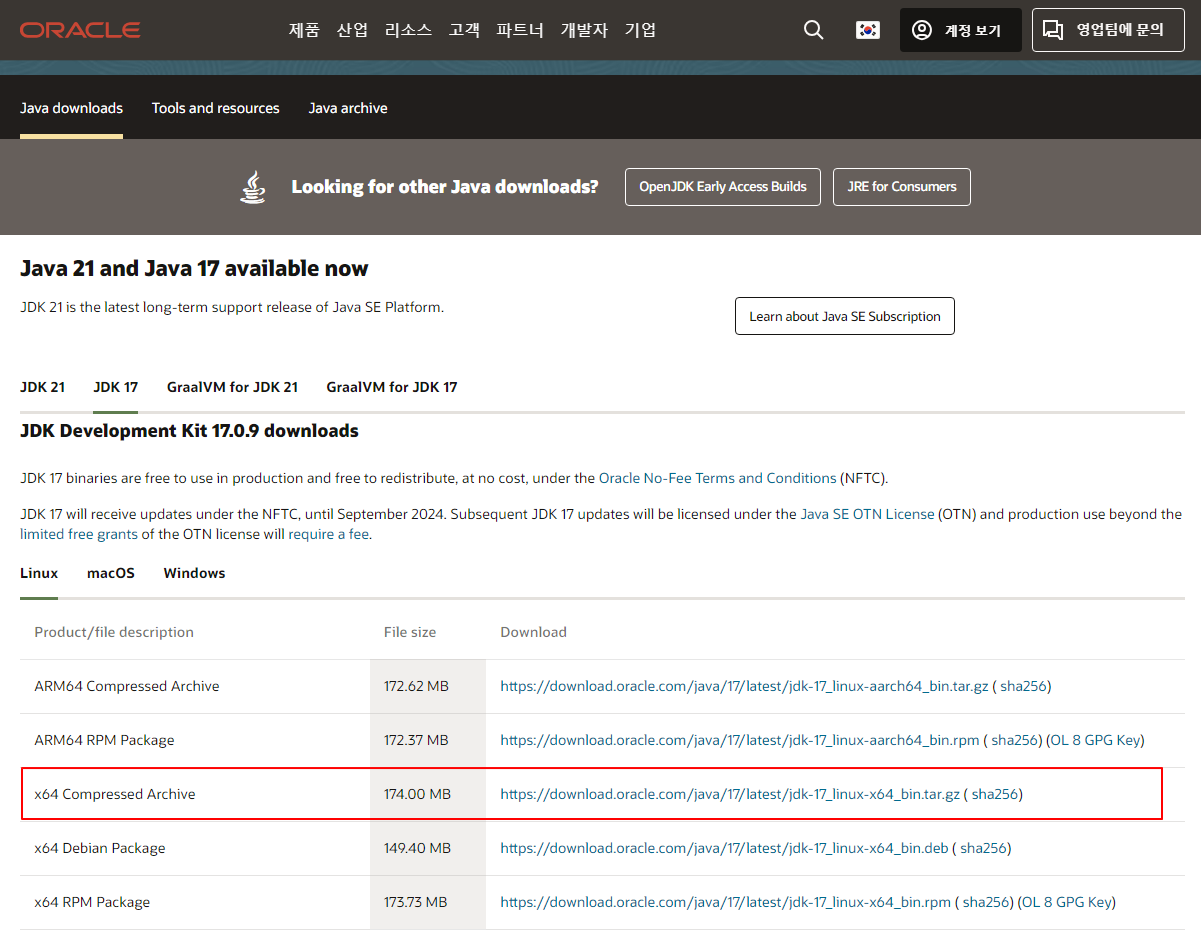반응형
CentOS 7에서 JDK 17(JAVA)을 설치하는 방법
테스트 환경
- 운영체제 버전 정보
$ cat /etc/redhat-release
CentOS Linux release 7.9.2009 (Core)- 커널 정보
$ uname -a
Linux centos7 3.10.0-1160.76.1.el7.x86_64 #1 SMP Wed Aug 10 16:21:17 UTC 2022 x86_64 x86_64 x86_64 GNU/LinuxJava download page
1. 작업 디렉토리로 이동
cd /apps728x90
2. 파일 다운로드
Oracle에서 JDK 17의 tar.gz 아카이브를 다운로드합니다.
wget https://download.oracle.com/java/17/latest/jdk-17_linux-x64_bin.tar.gz -O /apps/jdk-17_linux-x64_bin.tar.gz3. 압축 해제
다운로드가 완료되면 tar 명령어를 사용하여 아카이브를 해제합니다.
tar xfz jdk-17_linux-x64_bin.tar.gz4. 심볼릭 링크 생성
java라는 이름의 디렉토리를 /apps/jdk-17.0.9로 링크합니다.
sudo ln -s /apps/jdk-17.0.9 /apps/java5. 환경 변수 설정
/etc/profile 파일 또는 ~/.bashrc 파일을 편집하거나 새로운 터미널 세션에서 직접 실행할 수 있습니다.
vim /etc/profileexport JAVA_HOME=/apps/java
export PATH=$PATH:$JAVA_HOME/bin변경 사항을 적용하려면 다음 명령어를 실행하세요.
source /etc/profile6. 설치 확인
설치가 제대로 이루어졌는지 확인합니다.
./java/bin/java --version이 명령어는 설치된 JDK의 버전 정보를 표시합니다.
$ ./java/bin/java --version
java 17.0.9 2023-10-17 LTS
Java(TM) SE Runtime Environment (build 17.0.9+11-LTS-201)
Java HotSpot(TM) 64-Bit Server VM (build 17.0.9+11-LTS-201, mixed mode, sharing)
/apps/java 디렉토리에 설치된 JDK 17을 java로 간편하게 사용할 수 있습니다.
반응형
'리눅스' 카테고리의 다른 글
| Gradle을 사용하여 Spring Boot 프로젝트를 생성하는 방법 (0) | 2023.11.20 |
|---|---|
| CentOS 7에서 Gradle을 설치하는 방법 (0) | 2023.11.20 |
| 우분투 패키지 관리자에서 GPG 키 관련 오류 해결 (1) | 2023.11.18 |
| ngrep 명령어 (0) | 2023.11.16 |
| procps와 procps-ng의 주요 차이점 (0) | 2023.11.15 |